今天和大家分享一下win10系统弹出任务计划程序窗口显示该任务映像损坏或已篡改0x80041321错误代码问题的解决方法,在使用win10系统的过程中经常不知道如何去解决win10系统弹出任务计划程序窗口显示该任务映像损坏或已篡改0x80041321错误代码的问题,有什么好的办法去解决win10系统弹出任务计划程序窗口显示该任务映像损坏或已篡改0x80041321错误代码呢?小编教你只需要1、打开资源管理器,依次展开:C:/windows/system32/tasks/microsoft/windows/backup,找到Microsoft-windows-windowsBackup ; 2、打开注册表编辑器,regedit在开始菜单的搜索里输入,找到注册表项“HKLM/software/Microsoft/windows nT/CurrentVersion/schedule/TaskCache/Tree/Microsoft/windows/Backup”,将其删除就可以了;下面就是我给大家分享关于win10系统弹出任务计划程序窗口显示该任务映像损坏或已篡改0x80041321错误代码的详细步骤::

解决方法一:
1、打开资源管理器,依次展开:C:/windows/system32/tasks/microsoft/windows/backup,找到Microsoft-windows-windowsBackup ;
2、打开注册表编辑器,regedit在开始菜单的搜索里输入,找到注册表项“HKLM/software/Microsoft/windows nT/CurrentVersion/schedule/TaskCache/Tree/Microsoft/windows/Backup”,将其删除;
3、最后返回设置即可!
解决方法二:
1、我们需要到C:/windows/system32/Tasks 这个文件夹里面进行搜索,把它所在的文件夹记录下面;
![]()
对应在任务计划里面的位置是:Microsoft/windows/sideshow。
2、 我们把这个sessionAgent的文件,剪切到别的地方,对的!是剪切,不是复制。比如剪切到桌面;
3、把sessionAgent这个文件改成sessionAgent.xml,把文件改成xML文件;
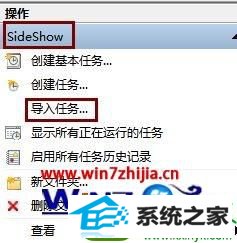
4、再到任务计划里面定位到刚才的位置:Microsoft/windows/sideshow;
5、点击导入任务,把刚才桌面的sessionAgent.xml导入即可;

6、如果导入时弹出错误对话框,一般是版本号不对,我们直接打开文件,把里面的版本号修改一下即可。如上图,把1.5改成1.3就可以了;
7、记得保存文件(Ctrl+s)!然后再次导入,然后就成功把任务导入进去了;
8、然后对每一个损坏的任务都需要这样的操作。不小心导入错位置其实也可以的;
9、任务计划里面的文件夹的位置其实只是为了方便管理而已;
10、方法就是这么简单,把所有损坏的任务一一恢复;
11、然后就不会再弹出第一个图片那个错误了。
经过上面的方法就可以解决win10弹出任务计划程序窗口显示该任务映像损坏或已篡改0x80041321错误代码这个问题了,有碰到相同情况的用户们可以采取上面的方法步骤来解决吧。
系统下载推荐
本站发布的系统与软件仅为个人学习测试使用,不得用于任何商业用途,否则后果自负,请支持购买微软正版软件!
Copyright @ 2022 win10 64位系统版权所有